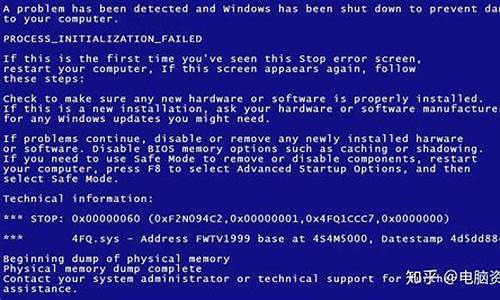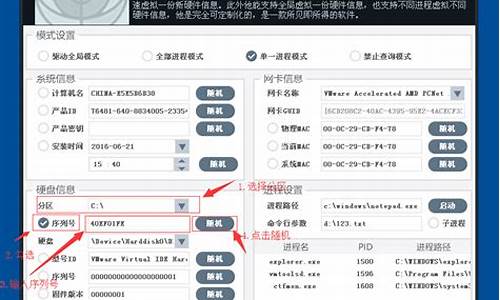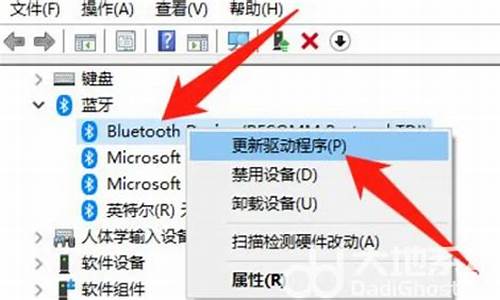windows7wifi热点设置_win7无线热点怎么设置在哪里

相信许多使用win7系统的用户对win7电脑操作还没有都了解。应该有些不知道win7电脑怎么设置热点,设置好热点我们想连接它才可以比较方便。那么win7电脑桌面设置热点呢?下面我们就一起来看看win7笔记本设置wifi热点方法。
win7电脑设置热点步骤:
1、首先点击window,选择控制面板。
2、来到控制面板页面,我们往下拉,选择网络和共享中心。
3、来到网络共享中心页面,我们选择设置新的连接或网络。
4、来到设置链接或网络页面,我们往下拉,选择设置无线临时(计算机到计算机)网络,再点击下一步。
5、来到设置无线临时网络页面,直接点击下一步。
6、填写网络名和安全密匙,再点击下一步即可。
7、等待无线热点链接成功后,就可以看到如下图的提示,这时候无线WiFi设置成功,可以上网了。
以上就是win7电脑设置热点的方法,有需要设置的用户可以根据以上步骤来操作,希望可以帮到大家。
WIN7系统自带有虚拟WIFI功能,但是需要无线网卡配合。所以没有无线网卡的台式机无法操作,笔记本一般无线网卡是标配,都有这个功能。给笔记本装WIN7系统,就可以通过有线宽带实现WIFI共享。具体方法如下:1、在桌面右下角单击联网图标,点击打开网络和共享中心;2、点击设置新的连接或网络,开始我的wifi共享设置;3、拖动进度条找到设置无线临时(计算机到计算机)网络,选中点击下一步;4、这里有说明,可以看,不看也可以,直接点击下一步;5、在网络一栏输入网络名,最好是一个好记的,后面有可能需要,在安全密钥输入密码,等会手机或其他电脑连该网络时会用到,点击下一步;6、在这如果要启用internet网共享就点击启用,一般都启用,不然其他手机电脑上不了外网,只能用局域网;7、点击关闭就设置完成了,wifi共享就开启了,可以在桌面右下角查看。
声明:本站所有文章资源内容,如无特殊说明或标注,均为采集网络资源。如若本站内容侵犯了原著者的合法权益,可联系本站删除。